Як видалити або деактивувати свій обліковий запис Facebook (2023)

З розвитком технологій соціальні мережі, такі як Facebook, мають значний вплив практично на всі сфери нашого життя. Це дозволяє нам спілкуватися з нашими близькими, обговорювати свої думки та життєвий досвід, бути в курсі останніх подій і моди.
Однак можуть бути моменти, коли ви відчуваєте потребу відійти від таких платформ. Якщо так, то ви знаходитесь у правильному місці. На вашому iPhone, iPad і комп’ютері я проведу вас через процедури, які потрібно виконати, щоб дезактивувати або видалити обліковий запис Facebook.
Чим деактивація Facebook відрізняється від його видалення?
Процеси деактивації та видалення облікового запису Facebook відрізняються один від одного та по-різному впливають на ваш профіль Facebook і пов’язані з ним дані.
Що відбувається, коли ваш обліковий запис Facebook деактивується?
Ваша присутність у соціальних мережах не видаляється повністю, коли ви деактивуєте свій профіль Facebook, але тимчасово припиняється його використання.
- Ваш профіль Facebook, зображення та дописи будуть приховані від інших користувачів після його деактивації.
- Якщо ви деактивуєте свій обліковий запис, ваша особиста інформація, включно з будь-якими надісланими вами повідомленнями чи коментарями на стінах інших людей, не буде стерта. Але нові користувачі не зможуть побачити ці дані.
- Ви все ще можете користуватися іншими службами материнської компанії Meta, як-от Messenger, Instagram і WhatsApp, навіть якщо ваш обліковий запис Facebook вимкнено.
- Ви завжди можете повторно активувати свій обліковий запис, увійшовши знову. Налаштування вашого облікового запису, контакти та дані залишаться такими ж, як і під час створення облікового запису.
Що станеться, якщо ваш обліковий запис Facebook буде видалено?
Але, якщо користувач видалить свій обліковий запис, він назавжди втратить доступ до нього та всього свого вмісту, включаючи публікації, повідомлення, фотографії та відео. Ось кілька питань, на які варто звернути увагу:
- Переконайтеся, що ви готові втратити всю свою інформацію, перш ніж видаляти свій обліковий запис, тому що після її зникнення неможливо її повернути.
- Серверам Facebook може знадобитися до 90 днів, щоб повністю видалити всі ваші дані.
- Ви не зможете користуватися Messenger, якщо остаточно вимкнете свій обліковий запис. Інші платформи, як-от WhatsApp або Instagram, не впливають.
Тому вам слід ретельно подумати, перш ніж вживати будь-яких дій, щоб уникнути втрати будь-яких важливих відносин або бізнес-перспектив, пов’язаних із вашим обліковим записом.
Як деактивувати обліковий запис Facebook на iPhone, iPad або в Інтернеті
Це ретельне порівняння має допомогти вам зрозуміти дії, які слід виконати, якщо ви хочете деактивувати свій обліковий запис Facebook.
На iPhone або iPad
- Запустіть програму Facebook .
- Перейдіть до Меню (або значка профілю ) → Виберіть Налаштування та конфіденційність .
- Щоб продовжити, виберіть Налаштування .
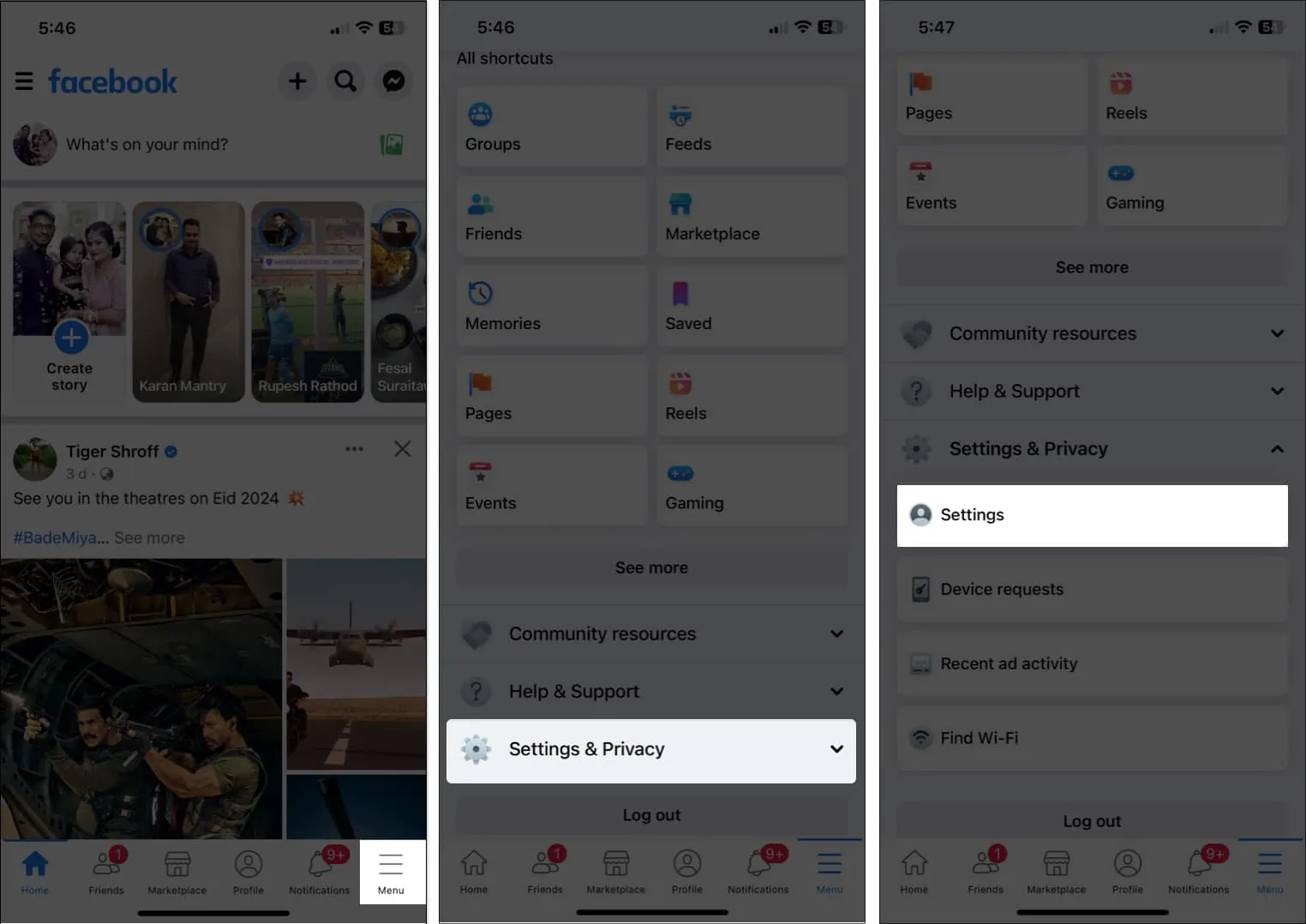
- Торкніться Переглянути більше в Центрі облікових записів .
- Виберіть Особисті дані .
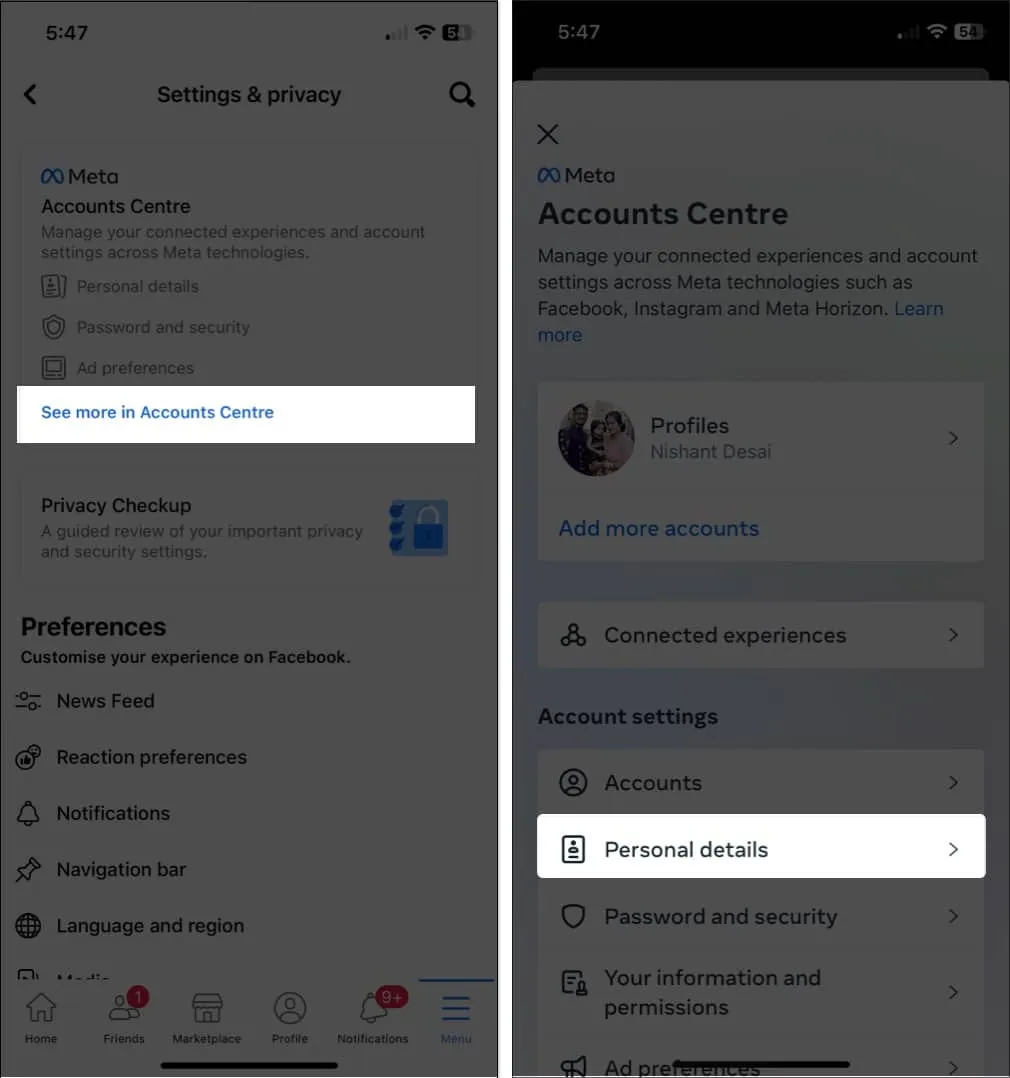
- Доступ до права власності та контролю облікового запису → виберіть Деактивація або видалення .
- Тепер виберіть обліковий запис, який потрібно деактивувати.
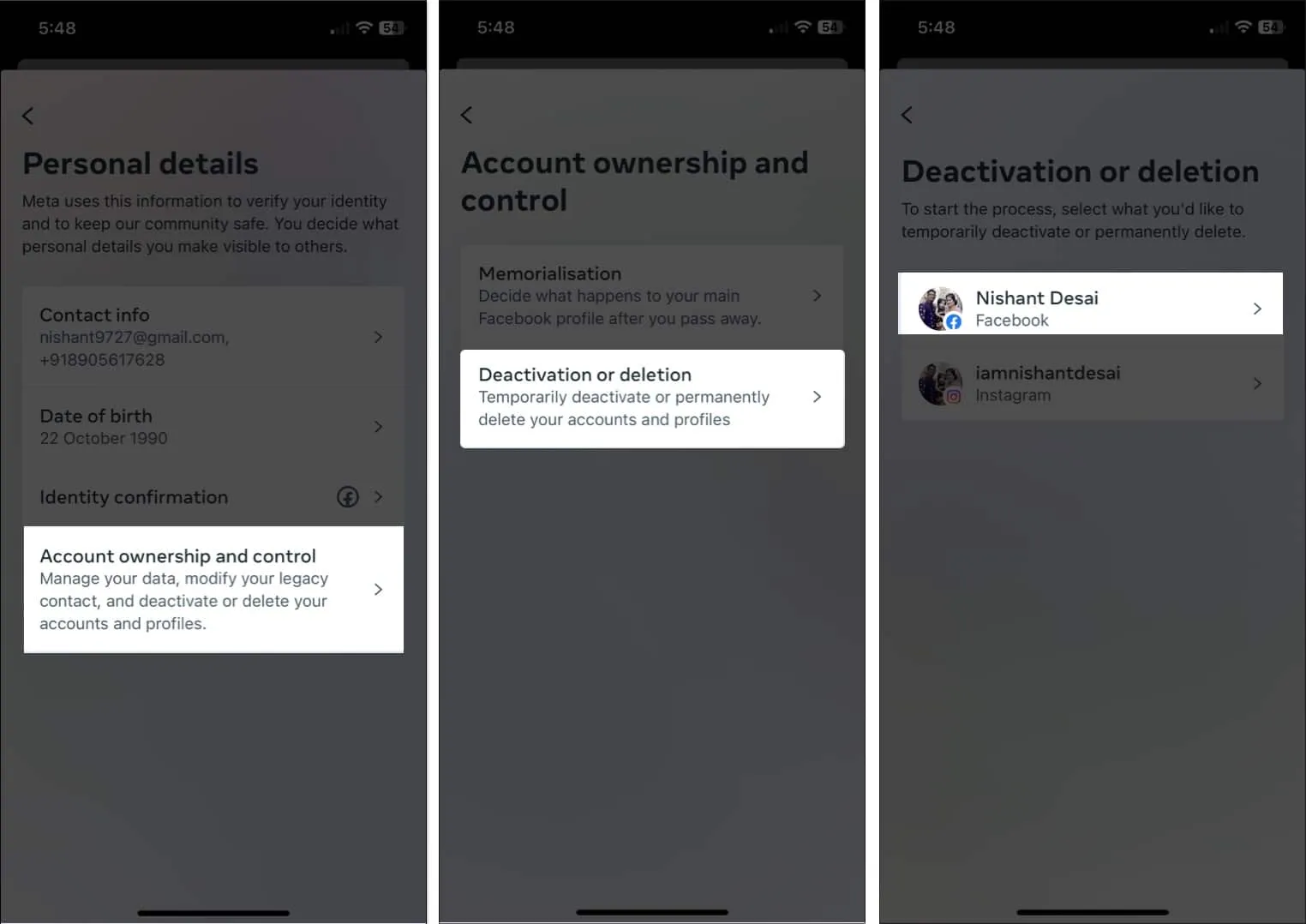
- Виберіть Деактивувати обліковий запис → Натисніть Продовжити .
- Введіть пароль свого облікового запису та натисніть Продовжити .
- Виберіть причину, яка здається вам найбільш реальною, і натисніть «Продовжити» .
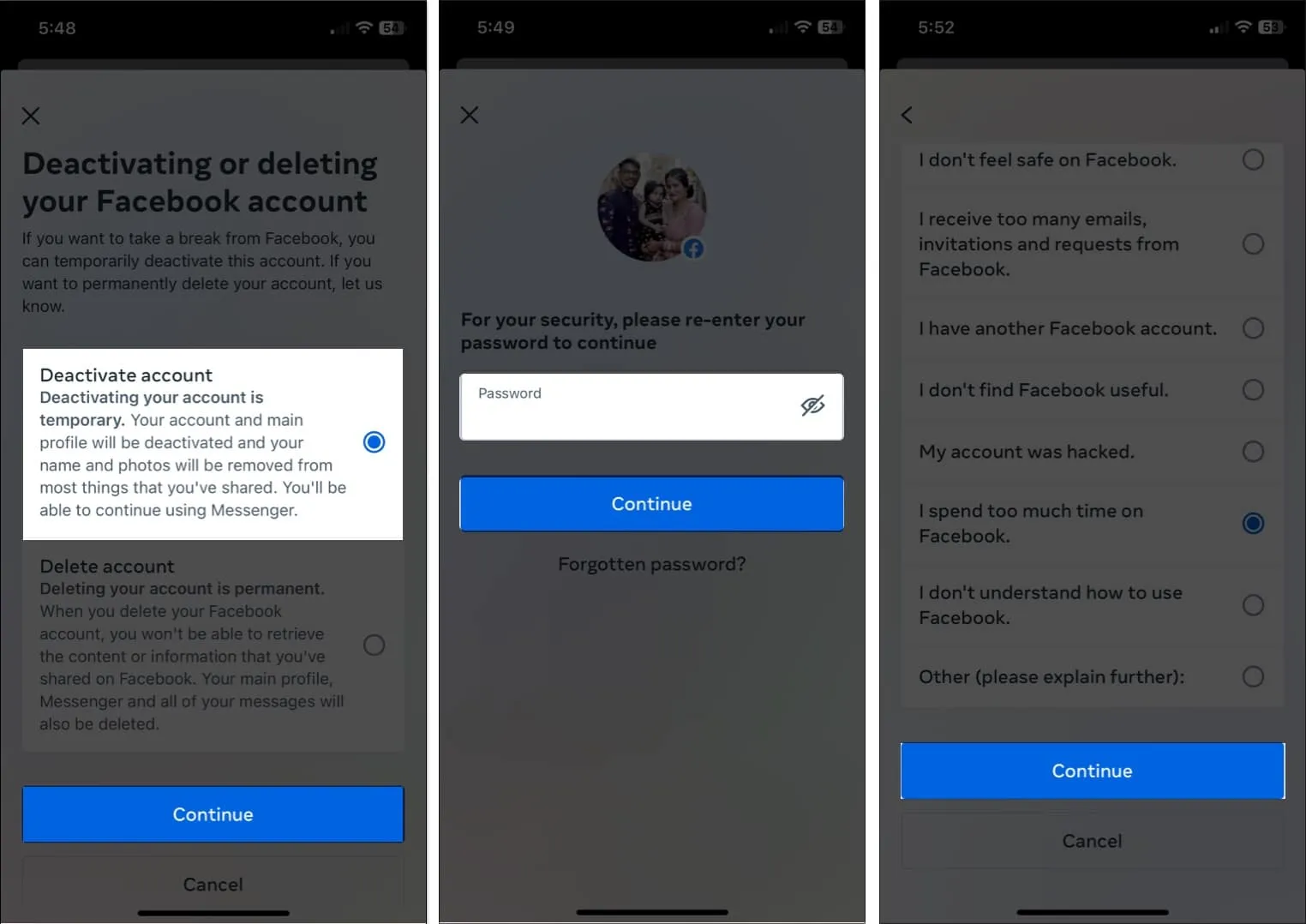
- Натисніть Продовжити → Деактивувати мій обліковий запис , коли буде запропоновано.
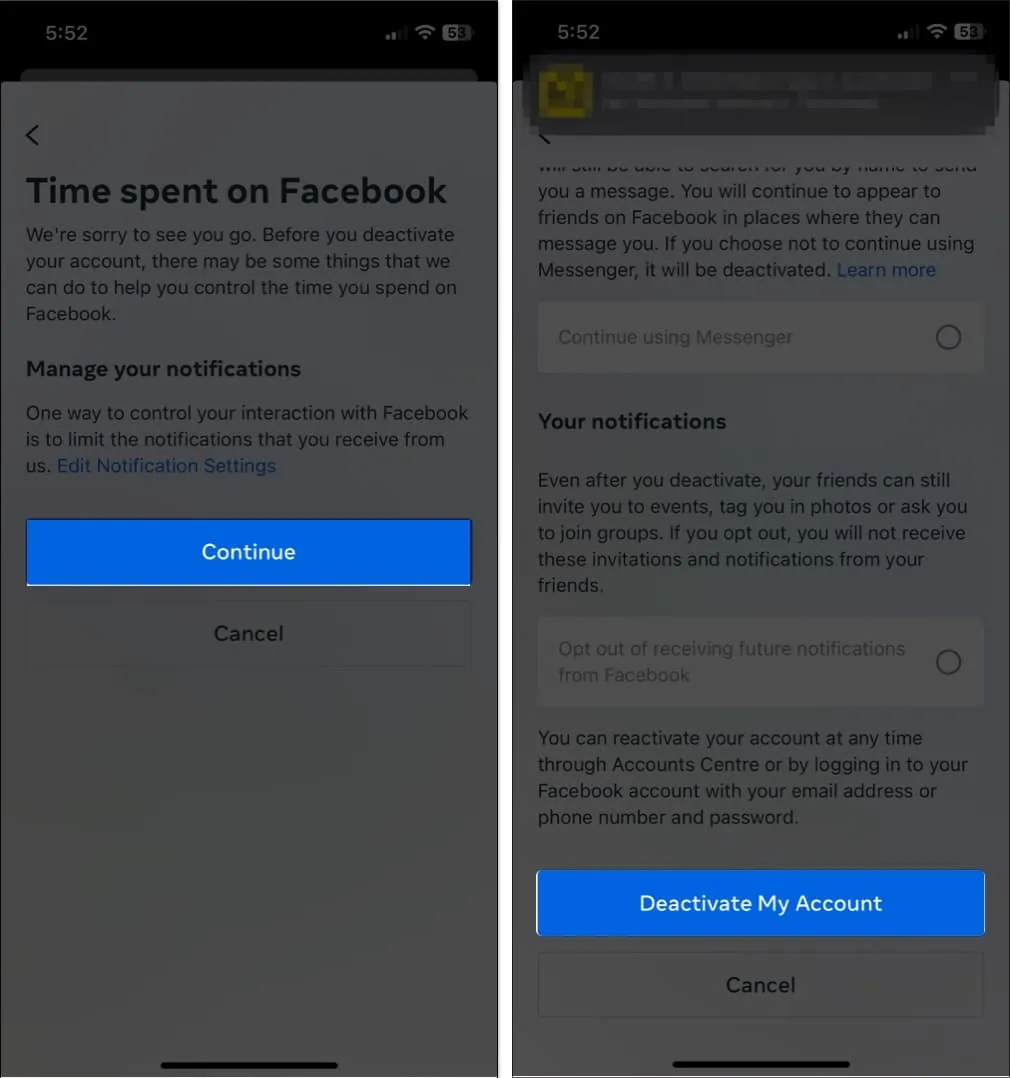
- У цьому випадку ви вийдете зі свого облікового запису.
В Інтернеті
- Просто відвідайте офіційну сторінку Facebook, щоб деактивувати свій обліковий запис .
- Увійдіть у свій обліковий запис, якщо ви ще цього не зробили.
- Виберіть опцію «Деактивувати обліковий запис» і натисніть «Продовжити до деактивації облікового запису» .
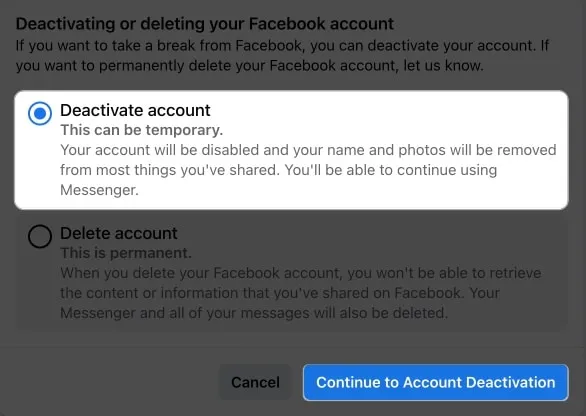
- Зауважте, що всі сторінки, зареєстровані за допомогою облікового запису адміністратора, також будуть деактивовані. Натисніть Продовжити .
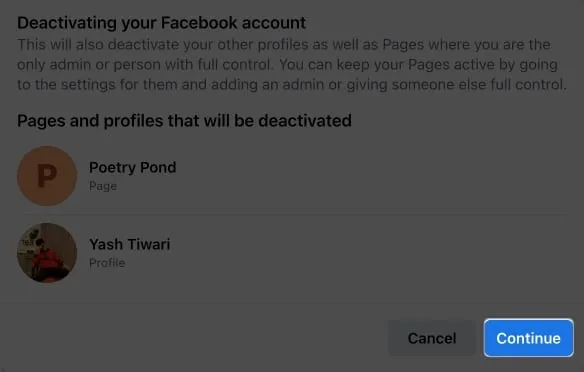
- Тепер знайдіть життєздатну причину та наведіть курсор миші на різні доступні варіанти.
- Натисніть Деактивувати , коли налаштування встановлено відповідно до ваших уподобань.
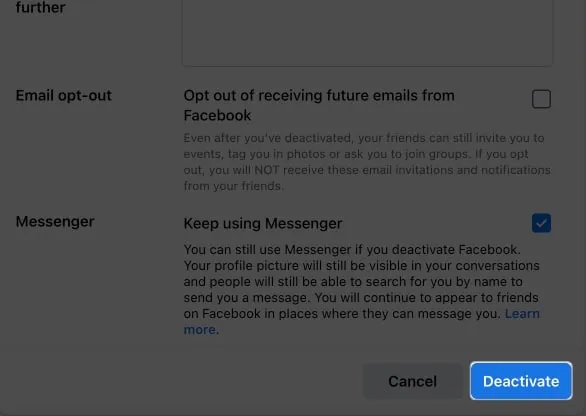
- Якщо буде запропоновано, введіть пароль свого облікового запису Facebook.
- Нарешті натисніть Деактивувати зараз, щоб завершити процес.
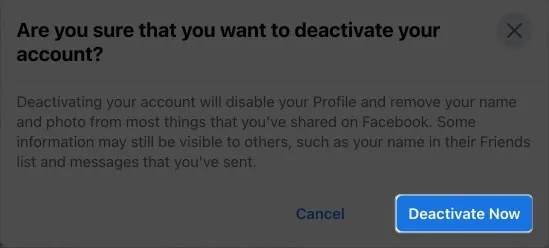
Через деякий час ви вийдете зі свого облікового запису. Якщо ви не ввійдете знову з тими самими обліковими даними, він залишатиметься неактивним.
Як деактивувати Facebook на iPhone, iPad або комп’ютері
Крім того, якщо ви хочете повністю видалити свій обліковий запис, виконайте наведені нижче інструкції, упорядковані за типом пристрою.
На iPhone або iPad
- Відкрийте додаток Facebook → Меню → Налаштування та конфіденційність .
- Виберіть Налаштування → Переглянути більше в Центрі облікових записів → Особисті дані .
- Виберіть Право власності та керування обліковим записом → Деактивація або видалення → Виберіть свій обліковий запис .
- Виберіть «Видалити обліковий запис» → натисніть «Продовжити» .
- Виберіть будь-яку причину, яка підтверджує ваше занепокоєння, або безпосередньо натисніть Продовжити .
- Натисніть Продовжити → Продовжити , коли буде запропоновано.
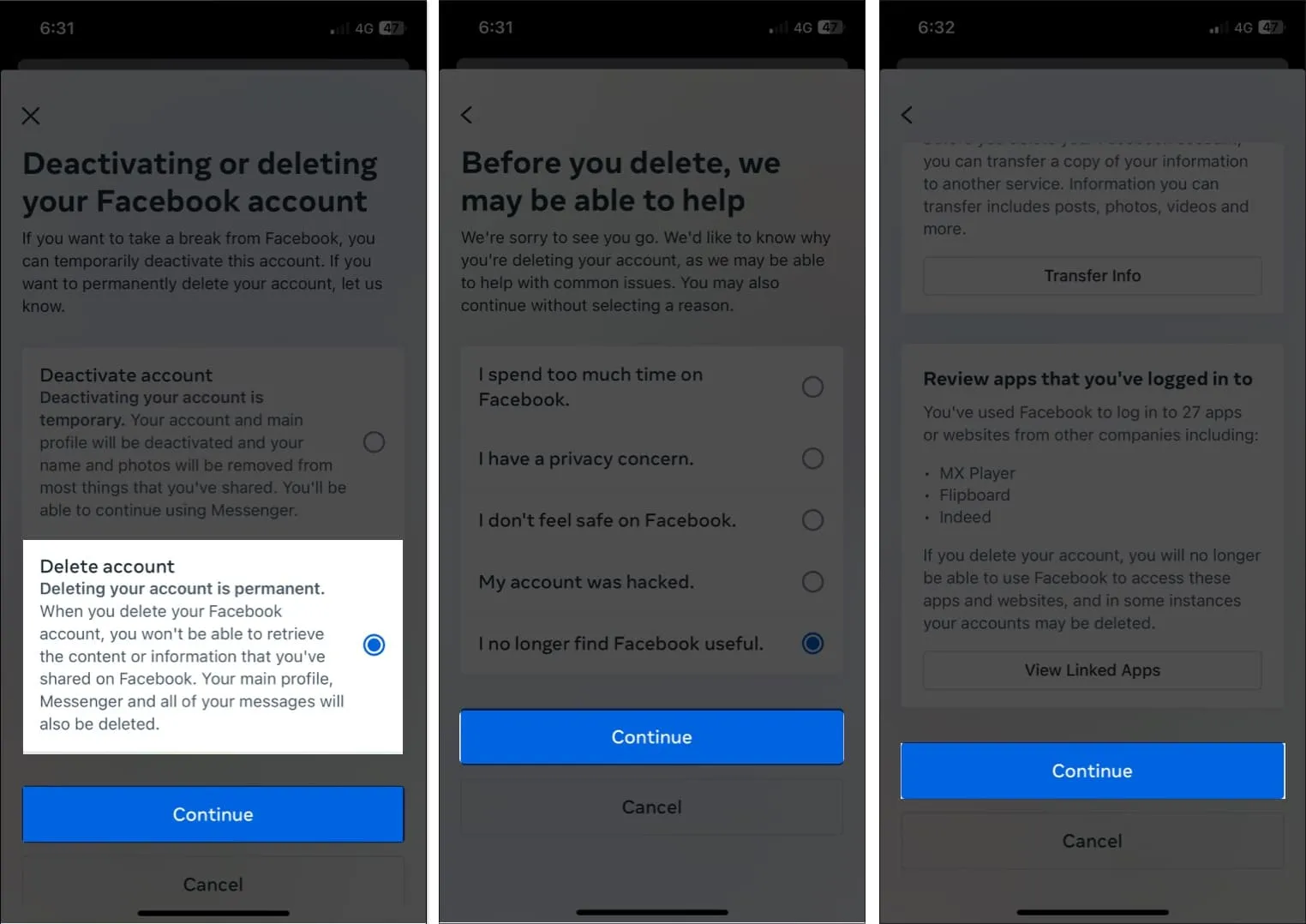
- Введіть пароль свого облікового запису та натисніть Продовжити .
- Тепер натисніть Видалити обліковий запис.
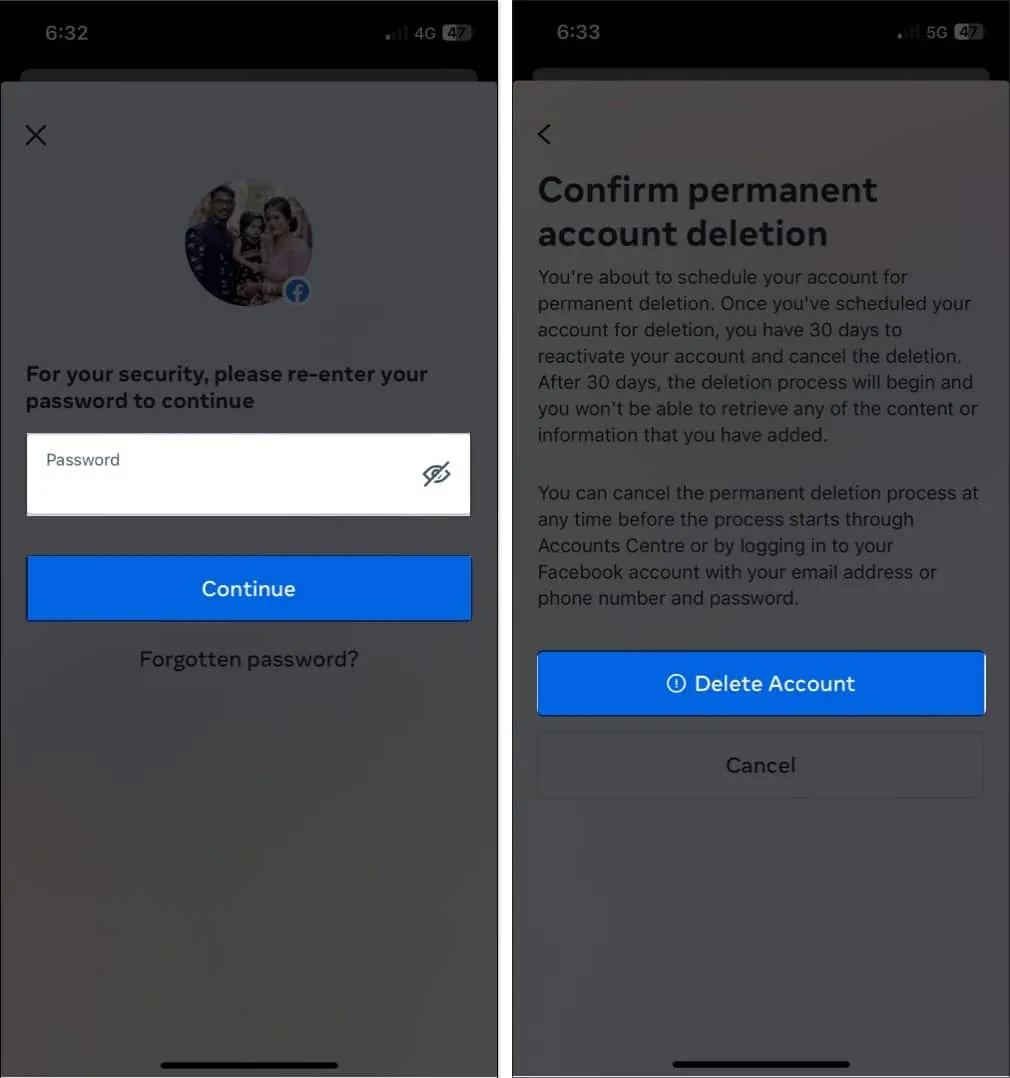
В Інтернеті
- Перейдіть на офіційну сторінку Facebook, щоб видалити свій обліковий запис .
- Виберіть Видалити обліковий запис → Натисніть Продовжити до видалення облікового запису .
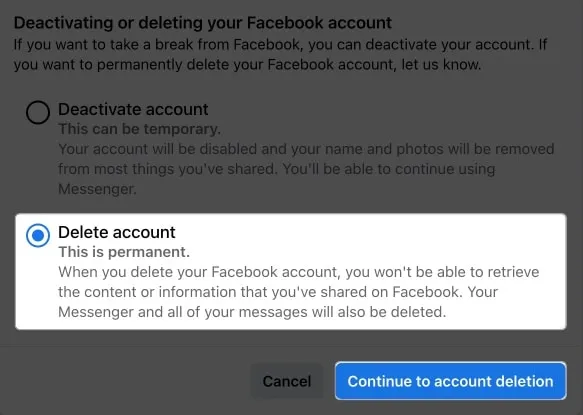
- Наведіть вказівник миші на доступні параметри та, якщо все здається вашим уподобанням, натисніть «Видалити обліковий запис » .
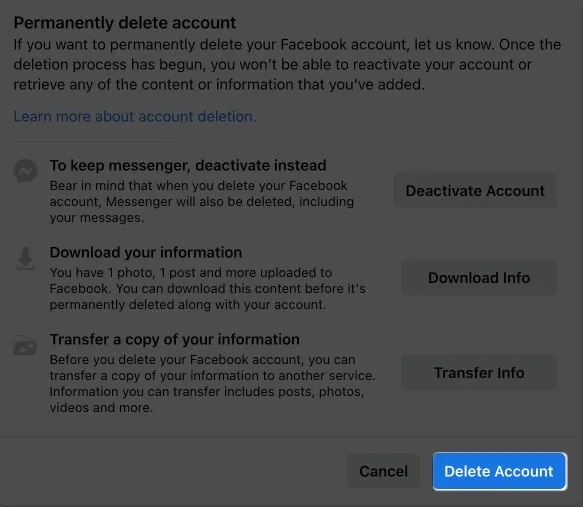
- Усі сторінки, інтегровані у ваш обліковий запис, також буде видалено. Щоб продовжити, натисніть «Видалити сторінку» .
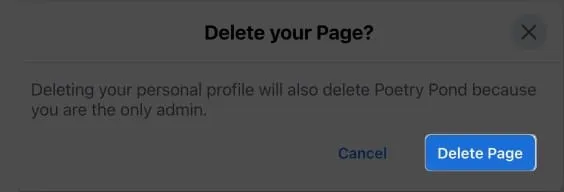
- Підтвердьте свій обліковий запис, ввівши пароль і натиснувши Продовжити .
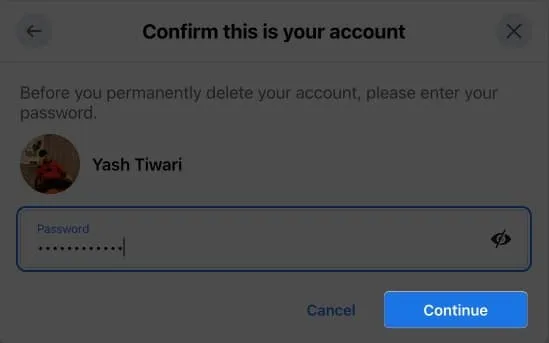
- Натисніть Видалити обліковий запис , щоб завершити процес.
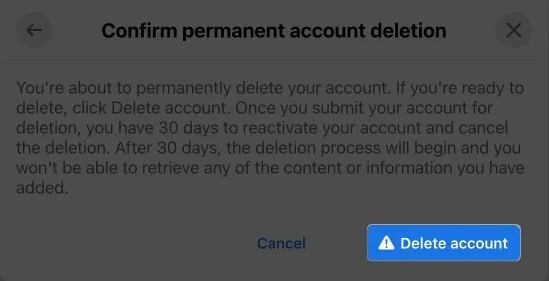
У цьому випадку ваш обліковий запис Facebook буде остаточно видалено.
поширені запитання
Що краще деактивувати або видалити обліковий запис Facebook?
Хоча ви можете тимчасово припинити використання Facebook, деактивувавши свій обліковий запис, це призведе до остаточного видалення вашого профілю та будь-яких пов’язаних з ним даних. Якщо ви не впевнені, чи хочете назавжди видалити свій обліковий запис, деактивація може бути кращим варіантом.
Як відновити обліковий запис Facebook?
Якщо ви вирішите деактивувати свій обліковий запис, ви можете легко повторно увійти, коли вам це зручно. Однак у вас буде 30 днів, щоб передумати, якщо ви вибрали остаточне видалення свого облікового запису.
Реалізуйте те, що краще для вас!
Який би вибір ви не вибрали, методи, описані в цій статті, допоможуть вам досягти поставленої мети. Деактивація вашого облікового запису приховає ваш профіль, але ваші дані все одно зберігатимуться на серверах Facebook, тому важливо пам’ятати про це. Якщо ви впевнені, що хочете назавжди стерти свій обліковий запис, я пропоную заздалегідь завантажити копію ваших даних Facebook.
Дякуємо, що прочитали, і, будь ласка, не соромтеся коментувати свої ідеї нижче.



Залишити відповідь